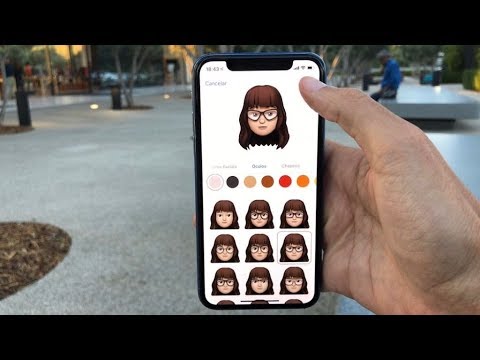Este wikiHow ensina como “bloquear” um canal Discord, tornando-o inutilizável para todos os usuários em seu servidor. Uma vez que não há uma chave que bloqueia o canal, você terá que criar uma nova “função” que não pode acessar o canal e, em seguida, atribuir essa função a cada usuário.
Passos
Parte 1 de 2: Criando uma nova função

Etapa 1. Abra o Discord
É o ícone roxo ou azul com um controlador de jogo branco (identificado como “Discord”) na tela inicial.

Etapa 2. Toque em ☰
Ele está no canto superior esquerdo da tela.

Etapa 3. Selecione um servidor
Os servidores são listados no lado esquerdo da tela.

Etapa 4. Toque no nome do servidor
Ele está no topo da tela.

Etapa 5. Toque em Configurações do servidor

Etapa 6. Toque em Funções

Etapa 7. Toque em Adicionar função

Etapa 8. Digite um nome para a função
Já que você está criando esta função para bloquear um canal, você pode querer chamá-la de algo como "bloqueio" ou "restrito".

Etapa 9. Toque em Concluído

Etapa 10. Toque no botão Voltar

Etapa 11. Toque em Membros
Agora você verá uma lista de todos em seu servidor.

Etapa 12. Adicionar todos os membros do servidor à função
Qualquer membro que você atribuir a esta função não poderá acessar o canal uma vez que ele esteja bloqueado.
- Para adicionar um membro, toque no nome de um membro, selecione Editar funções, selecione a função que você acabou de criar e toque em Salve .
- Repita esse processo para todos que podem acessar o canal que você deseja bloquear.
Parte 2 de 2: Bloqueando o canal

Etapa 1. Abra o Discord
Se você fechou o aplicativo Discord, toque no ícone azul ou roxo identificado como “Discord” na tela inicial para abri-lo agora.

Etapa 2. Selecione o servidor

Etapa 3. Selecione o canal que deseja bloquear
O conteúdo do canal aparecerá agora.

Etapa 4. Toque no nome do canal
Ele está no topo da tela. Se for um canal de bate-papo, ele começa com uma hashtag (#).

Etapa 5. Toque em Permissões

Etapa 6. Toque em Adicionar função

Etapa 7. Selecione a nova função que você criou
Isso abre a tela Substituições de permissão.

Etapa 8. Selecione os recursos a serem bloqueados
Qualquer opção que você desabilitar (tocando no “X” vermelho ao lado de seu nome) ficará indisponível para usuários atribuídos à nova função.
- Se você não quiser que ninguém possa ler ou digitar no canal, toque no “X” vermelho ao lado de Mensagens lidas, Enviar mensagens, e Enviar mensagens TTS.
- Para permitir que os usuários leiam o canal, mas não interajam, toque no X ao lado de Enviar mensagens e Enviar mensagens TTS, mas sai Mensagens lidas ligado (sua marca de seleção deve ser verde).

Etapa 9. Toque em Concluído
Ele está no canto superior direito da tela. Os membros atribuídos à nova função não podem mais acessar o canal.